RAW現像をしているとき、パソコンの処理が遅いと感じたことはありませんか?
「等倍表示するのに数秒待たされる・・・」
「jpgの書き出しが30分以上かかる・・・」
ひとつひとつの処理に時間がかかると作業効率が落ちますし、何よりイライラしますよね。
このページでは、快適なRAW現像を実現するために知っておきたいパソコンの選び方についてまとめています。
近いうちにパソコンの買い替えを考えている方は、ぜひ参考にしてみてください。
RAW現像ソフトの推奨スペック
普段RAW現像をするとき、どのソフトを使っていますか?
快適なRAW現像を実現するにあたって、まず確認すべきは各種RAW現像ソフトの推奨スペック。
お持ちのパソコンが各ソフトの定めるスペックを上回っていれば、理論上はサクサク動かせるはずです。
RAW現像ソフトはさまざまなものがありますが、とくに人気が高いと思われる4つをピックアップしました。
記載しているスペックは記事執筆時点のものです。
Lightroom Classic

私が普段から愛用しているのは、AdobeのLightroom Classic(旧Lightroom CC)。
パソコンの必要システム構成は以下の通り。
| CPU | 2GHz 以上のプロセッサー |
|---|---|
| OS | Windows7(64-bit)以上 macOS 10.12(Sierra)以上 |
| メモリ | 12GB 以上 |
| ストレージ | 2GB 以上の空き容量 |
CPUやOSのスペックは控えめですが、メモリ12GB以上がネックでしょうか。
メモリが4GB以上あれば最低限動かすことはできますが、露骨に動作が遅くなります。
ストレージの「2GB 以上」というのは、Lightroomのインストールに必要な容量という意味で、RAWデータの容量は含まれていません。
Photoshop

私はレタッチで使うことが多いものの、PhotoshopでもRAW現像は可能です。
| CPU | 2GHz 以上のプロセッサー |
|---|---|
| OS | Windows7(64-bit) 以上 macOS 10.12(Sierra)以上 |
| メモリ | 8GB 以上 |
| ストレージ | 3.1GB 以上の空き容量 |
Lightroomと比べると、メモリの推奨スペックが低めです。
1枚1枚じっくり現像するなら問題ないものの、数十枚、数百枚単位のRAWデータをまとめて処理するには不向き。
Lightroomでデータ整理と基本的な現像、Photoshopで仕上げ、という流れが個人的にはおすすめです。
SILKYPIX Developer Studio

SILKYPIXも有名なRAW現像ソフトのひとつ。
5年以上前のことですが、Panasonicのミラーレスカメラを買ったときに、無料版のソフトが付属していたような気がします。
推奨スペックは、SILKYPIX Developer Studio Pro9を参考にしました。
| CPU | Intel Core2 Duo 以上のプロセッサー |
|---|---|
| OS | Windows7(64-bit) 以上 macOS v10.9 以上 |
| メモリ | 8GB 以上 |
| ストレージ | 10GB 以上の空き容量 |
推奨スペックはPhotoshopと似ていますが、ストレージの空き容量が10GB以上必要です。
Capture One Pro

最後にもうひとつ、プロカメラマンで愛用する人が多いCapture One Pro。
Capture One Pro 12.0の動作環境は以下の通り。
| CPU | 4コア以上のプロセッサー |
|---|---|
| OS | Windows7(64-bit) 以上 macOS 10.12.6 以上 |
| メモリ | 16GB 以上 |
| ストレージ | 10GB 以上の空き容量 |
玄人向けのソフトということもあり、求めるスペックが高めです。
ビデオメモリ2GB以上のグラフィックカード(GPU)も必要とされていて、マルチモニターで使用する場合は4GB以上が推奨されています。
RAW現像の処理速度を検証
ここからはRAW現像の処理速度が、パソコンのスペックによってどれくらい変わるのかを検証していきます。
高性能なパソコンほどRAW現像が速い、というわかりきった結論ではありますが、細かく見ていきましょう。
有効画素数が多いほど遅い

「カメラの画素数が多くなるほど、RAW現像は大変になるらしい」
という噂を耳にしたことがある方も多いのではないでしょうか。
これは事実です。
実際にLightroomを使用して、画素数の異なるRAWデータ100枚の書き出しにかかった時間を表にまとめました。
| 4575万画素 Nikon D850 | |
|---|---|
| 3635万画素 Nikon D810 | |
| 2420万画素 SONY α7 III | |
| 2020万画素 Canon G7 X |
画素数に比例して、処理時間も伸びています。
1億画素のカメラなんて使ったら、もっと時間がかかるのでしょう。
Lightroomの書き出し条件は以下で統一させています。
| 画像形式 | JPEG |
|---|---|
| 画質 | 100 |
| カラースペース | sRGB |
| 画像のサイズ | 未調整(撮影データそのまま) |
| 解像度 | 350 |
| メタデータ | すべてのメタデータ (人物情報や撮影場所の情報は削除) |
画像サイズを2,000px、解像度も72などに落とせば、書き出し速度はもっと速くなります。
また、書き出しに使用したパソコンは自作したものです。

主なスペックは以下の通り。
| OS | Windows10(64-bit) |
|---|---|
| CPU | Core i9-9900K |
| GPU | GeForce RTX2080 |
| メモリ | 32GB(16GB×2 DDR4 2666MHz) |
CPUやメモリなど、すべて定格で使用しています。
順にご紹介しますが、パソコンのスペックによってもRAW現像の処理速度は大きく変化します。
CPUの性能で大きく変わる

カメラの画素数だけではなく、CPUの性能もRAW現像の処理速度に大きく影響します。
D810のRAWデータ(有効画素数3635万)100枚を、各パソコンで書き出した結果を表にまとめました。
この検証結果はデスクトップとノートが混在していたり、メモリやストレージなどのスペック、メーカーもばらばらなので参考程度にお考え下さい。
| Ryzen7 3700X 3.6GHz 8コア16スレッド | |
|---|---|
| Core i9-9900K 3.6GHz 8コア16スレッド | |
| Core i7-9700K 3.6GHz 8コア8スレッド | |
| Core i7-9800X 3.8GHz 8コア16スレッド | |
| Core i7-9750H 2.6GHz 6コア12スレッド | |
| Core i7-8700 3.2GHz 6コア12スレッド | |
| Core i7-8750H 2.2GHz 6コア12スレッド | |
| Core i7-8565U 1.8GHz 4コア8スレッド | |
| Core i7-8550U 1.8GHz 4コア8スレッド | |
| Ryzen5 2600 3.4GHz 6コア12スレッド | |
| Ryzen7 2700 3.2GHz 8コア16スレッド | |
| Ryzen5 3500U 2.1GHz 4コア8スレッド | |
| Core i5-9400 2.9GHz 6コア6スレッド |
検証環境が整っていないとはいえ、ほぼほぼ順当な結果といえるでしょうか。
今まで検証してきたなかでは、第3世代のRyzen7 3700Xがべらぼうに速かったです。
基本的にはCPUのクロック周波数(GHz)が高く、コア数が多いほど処理速度が速くなる傾向にありますが、第2世代のRyzen(Ryzen7 2700など)は少々例外です。

ちなみに、書き出し中はCPU使用率がほぼ100%まで上がるため、処理速度を高めたいならほかの作業は止めることをおすすめします。
画像はCore i9-9900Kで書き出し中の様子です。
クロック周波数によるちがい

「CPUの性能で処理速度が変わるなら、CPUをオーバークロックすればいいじゃない!」
と考える人が少数派ということはわかっていますが、試しにCore i9-9900Kをオーバークロックさせてみました。
書き出しに使用したのはD810のRAWデータ100枚です。
| 5.0GHz | |
|---|---|
| 4.7GHz | |
| 3.6GHz |
若干速くはなりましたが、労力とリスクに対するリターンが小さいですね。
1分1秒が惜しい方、CPUのことが好きで好きで仕方ない方以外、下手に手を出さないほうが良いでしょう。
オーバークロックはCPUの寿命が縮んだり、最悪、パソコンが起動しなくなったりします。ヒヤヒヤします。
GPUは書き出しで活躍しない

「GPUも高性能なものを使ったほうがいいの?」
と思われる方もいそうですが、RAWデータの書き出しにおいて、GPUはほとんど役に立ちません。

ご覧の通り、書き出し中のGPU使用率は10%以下をキープ。
「CPUが必死に頑張っているのに、何をサボっているのか!」
とお尻を叩きたくなりますね。
RAW現像において、GPUが活躍するのは主に表示速度の高速化。
ただ、フルHD解像度のモニターだと実感しづらいのが本音です。
高画素のRAWデータを4Kモニターで表示すると、等倍表示や各種パラメータの反映スピードが速くなったように感じます。
メモリ容量で処理速度が変わる

続いてメモリ容量だけを変えて検証してみました。
いずれもCORSAIRのDDR4 2666MHzを使用、D810のRAWデータ100枚を書き出しています。
| 64GB(16GB×4) | |
|---|---|
| 32GB(16GB×2) | |
| 16GB(8GB×2) | |
| 16GB(16GB×1) | |
| 8GB(8GB×1) |
メモリ16GB以上はほとんど結果が変わりませんでした。
64GBで書き出し中も、メモリ使用量は16GBあたりから伸びず。

メモリを必要以上に増やしたところで、書き出し速度には影響しないということです。
ここで注意したいのは、メモリ16GBでも「8GB×2」と「16GB×1」では結果が大きく変わるということ。
RAW現像に限らず、メモリはデュアルチャネルで使うのがセオリー。
メモリ8GBも「4GB×2」で使えば、もう少し書き出しが速くなりそうです。
ストレージ性能は影響少なめ

最後にストレージのちがいがRAW現像の書き出しにどれくらい影響を与えるかを検証してみました。
まずはCrystalDiskMarkでそれぞれの転送速度をチェックした結果からご覧ください。




外付けのSSDとHDDはUSB 3.0でつなげて使用しました。
「NVMe M.2 SSDがぶっちぎりトップだろう!」
と思っていましたが、ほとんど差がないという残念な結果になりました。
| NVMe M.2 SSD Samsung 970 EVO Plus 500GB | |
|---|---|
| SSD(SATA) Samsung 860EVO 1TB | |
| SSD(外付け) Samsung 860QVO 1TB | |
| HDD(外付け) I-O DATA ポータブルHDD 1TB |
むしろ転送速度がもっとも遅い外付けHDDが一番速いという結果に。(誤差の範囲ですが)
何と戦っているわけでもありませんが、なぜでしょうか、すごく悔しいです。
写真用パソコンを選ぶポイント

ここまでの結果を踏まえて、実際にパソコンを選ぶときのポイントについて整理していきます。
「予算が許す限り、値段が高くて高性能なパソコンを買いましょう」
という結論にはなるのですが、必要以上の出費はなるべく避けたいものです。
どのスペックを優先すべきか、予算と用途に合わせて考えてみてください。
最新CPU搭載モデル

RAW現像を快適にしたいなら、最優先すべきはCPU。
2019年9月時点でIntelのCPUを選ぶなら、おすすめは第8世代以降のCore i7以上。
ネットサーフィンや事務用途がメインならCore i5で十分ですが、RAW現像を快適にしたいならCPUをケチってはいけません。
「第〇世代って言われてもどうやって見分ければいいの?」
と思う方もいると思いますが、IntelのCPUは以下のように見分けることができます。
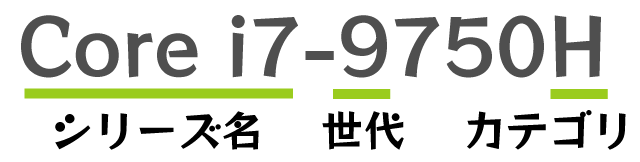
現在の主流は第9世代のCPUで、第10世代のCPUも少しずつ市場に出回ってきました。
Intel CPUのカテゴリのちがい
末尾のアルファベット(カテゴリ)は、主に以下のようなちがいがあります。
| X | 最上位モデル デスクトップ向け |
|---|---|
| K | ハイスペックなCPU オーバークロックに対応 デスクトップ向け |
| F | ハイスペックなCPU 外部GPU(GTX1650など)が必須 デスクトップ向け |
| 無印 | 標準的なCPU性能 デスクトップ向け |
| H | ハイスペックなCPU ノートパソコン向け |
| U | 控えめなCPU性能 薄型ノートパソコン向け |
| Y | きわめて控えめなCPU性能 薄型ノートパソコン向け |
Intelならデスクトップは「K」や「F」、ノートパソコンは「H」が書かれていれば、高性能なCPUということです。
性能に妥協したくない方は、「X」を冠したCPUを選べば幸せになれるでしょう。
薄型ノートパソコンに多い「U」や「Y」が書かれているCPUは、省電力および静音性が優先されているため、性能は控えめです。
Ryzenは絶対に第3世代を選ぶ
IntelのCPUではなくAMDのRyzenを選ぶなら、第3世代のCPUを選びましょう、絶対に。
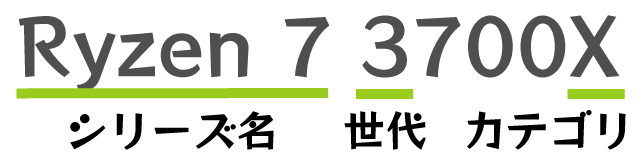
第2世代のRyzenは、RAW現像などのクリエイティブ用途と相性があまり良くありません。
価格を最優先に考えるなら、性能に目をつぶって第2世代のRyzenを選ぶのもひとつです。
メモリは16GB以上

メモリ容量は16GB(8GB×2)がおすすめ。
低価格帯のパソコンはメモリ8GBのモデルが多いため、予算が許すなら16GBにアップグレードしましょう。
ただし、8GBでも処理速度が多少遅くなるだけで、動かせないということはありません。
写真だけではなく動画もガッツリ編集する方は、32GBまで増やしてもいいでしょう。
64GB以上はロマンの世界です。
ノートパソコンの場合、メモリを後から増やせないモデルもあるので要注意です。
メモリ4GBでは動かせない
参考までにご紹介すると、以前メモリ4GBのノートパソコンでLightroomを動かしたところ、見事にフリーズしました。
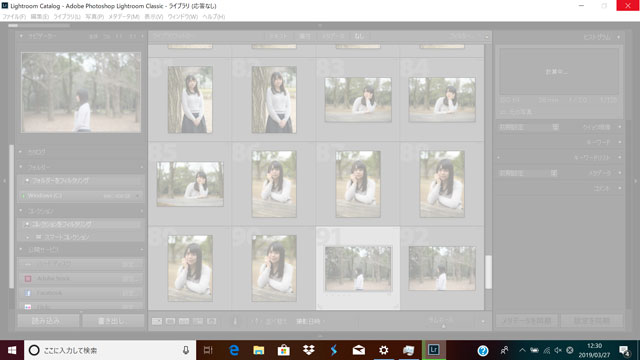
RAWデータの取り込みはできたものの、そこから前に進めず・・・
RAW現像をメインに考えているなら、メモリ8GB以上はマストと考えましょう。

ストレージは好きなだけ

ストレージ容量は少なくとも500GB、できれば1TB以上欲しいです。
ただ、RAW現像がメインの場合、きっとすぐに外部ストレージが必要になります。
外付けのHDDやSSD、Dropboxなどのクラウドストレージもうまく活用したいですね。
ストレージの種類や性能によってRAW現像の書き出し速度に大きな変化はないものの、パソコンの起動速度は顕著に変わります。
できればメインストレージ(Windowsをインストールするストレージ)は、容量が少なめでも転送速度の速いM.2 SSDにしましょう。

GPUの優先度は低め

グラフィックカード(GPU)は、RAW現像がメインなら優先度を下げて問題ありません。
出費を極力抑えたいなら、GeForceのMX150やMX250をはじめ、GTX1050やGTX1650などのエントリークラスのGPUを搭載したモデルがおすすめです。
極論、グラフィックカード非搭載のパソコンでもそれなりに動かせます。
「せっかくパソコンを買い替えるなら、オンラインゲームもやってみたい!」
という方は、少し奮発してミドルクラス以上のGPUが搭載されたパソコンを探してみましょう。
環境設定でGPU使用をONに
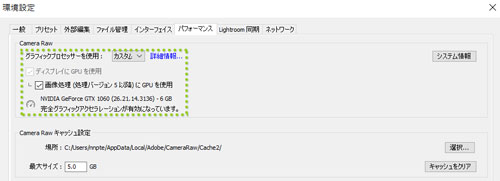
2019年8月のアップデートで、Lightroomの環境設定に「画像処理にGPUを使用する」という項目が追加されました。
グラフィックカードを搭載したパソコンを買うなら、忘れずにチェックしておきましょう。
ただ、フルHDモニターで使用している限り、目立った変化は感じられません。
4Kモニターで試してみると、表示速度などが若干速くなったような・・・気がします。
ゲーミングパソコンもおすすめ

「RAW現像もパソコンゲームも、どっちもやりたい!」
という方は、高性能なGPUを搭載したゲーミングパソコンの購入も考えてみてください。
ゲーム用途に特化したパソコンは総じてスペックが高く、RAW現像や動画編集もサクサクこなせるモデルが多いです。
忘れがちなモニター

最後にもうひとつ、人によってはCPUより優先度を上げるべきかもしれません。
どれだけRAW現像の処理速度が速くなっても、モニターが正しい色を表示できないと意味がありませんよね。
どのみち「カラーマネジメントモニターが欲しい」というゴールにたどり着くのですが、手の届きやすいモデルでも5万円前後はします。
いきなりカラマネモニターを買わずとも、ノートパソコンを選ぶときはモニターの色域をチェックしたいところ。
「色域って何なの?」
という方は、EIZO株式会社の公式サイトから引用した以下の説明をご覧ください。
PC関連で標準的な色域となっているのは、IEC(国際電気標準会議)が1998年に作成した国際規格の「sRGB」だ。
sRGBは Windows環境における標準の色域として定着しており、たいていの場合、液晶ディスプレイやプリンタ、デジタルカメラ、各種のアプリケーションなどは、sRGBの色域を違和感なく再現できるように設計されている。
画像データを入出力する機器やアプリケーションをsRGBに対応させることで、入力時と出力時の色の差異を小さくすることが可能だ。
引用元:EIZO株式会社 液晶ディスプレイの「色域」を理解しよう
プリントする方はsRGBだけではなく、AdobeRGBもチェックしたいところ。
写真のプリントやフォトコンテストなどに興味がなければ、モニターの色域は優先度を下げてもよいでしょう。
せめてキャリブレーションツールだけでも揃えてほしいですが、安くても2万円以上します。
モニターの色域について詳しい記載がないパソコンも多いです。記載がない=色域はあまり広くない、と考えて問題ありません。
光沢モニターは見づらい

好みの問題にはなりますが、ノートパソコンを買うときはツヤツヤの光沢モニターに要注意。
光沢モニターのほうが発色は鮮やかに感じるでしょう。
ただ、映り込みが激しいです。
とくに暗めの写真を現像していると、自分の顔面がモニターに映り込むので非常に不愉快。
RAW現像をメインに考えているなら、ノングレア(非光沢)モニターがおすすめ。
光沢モニターも、つや消しタイプの保護シートを張れば解決します。
4Kモニターは扱いづらい
「せっかくなら奮発して4Kモニターにしたい!」
と考えている方もいるでしょうか。
風景写真を仕上げるときなど、たしかに高解像度モニターは重宝します。
しかしながら、RAW現像以外の用途では扱いづらくなることを覚悟しましょう。
事務作業やネットサーフィンでは文字のサイズや解像度を適切に調整しないと、非常に見づらくなります。
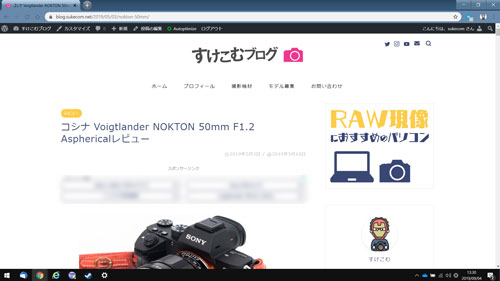
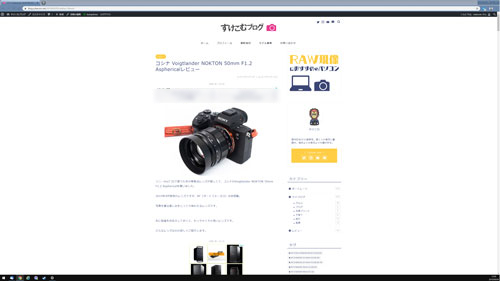
パソコンにかかる負担も大きくなるため、相応のスペックがないと処理速度の低下を招くことに。
予算は膨らんでしまいますが、フルHDと4Kのデュアルモニターで作業できると理想的です。
カメラマンにおすすめのパソコン
ここからは具体的にRAW現像におすすめなパソコンをご紹介します。
ビックカメラなどの量販店に行けばパソコンは山ほど売ってますが、パーツ構成をカスタマイズできるネット注文がおすすめ。
もちろん希望のスペックにぴったり合ったモデルが見つかれば、量販店で買うのもアリです。
「メモリは16GBでストレージは1TB、予算は〇万円以内に・・・」
と考えていくと、細かくカスタマイズできる方が便利ですよ。
見た目最優先ならMacbook一択

「パソコンはスペックよりも見た目が大事!」
という方は何も考えずにMacBook Proを買いましょう。
スペックだけで選ぶなら第9世代のCore i7とメモリ16GBを搭載した15インチがよさそうですが、Windowsと比べてかなり割高です。
| CPU | GPU | ストレージ | メモリ | 価格(税別) |
|---|---|---|---|---|
| Core i5 | Iris Plus Graphics 645 | SSD 128GB | 8GB | 139,800円〜 |
| Core i5 | Iris Plus Graphics 645 | SSD 256GB | 8GB | 159,800円〜 |
| Core i7 | Radeon Pro 555X | SSD 256GB | 16GB | 258,800円〜 |
| Core i9 | Radeon Pro 560X | SSD 512GB | 16GB | 302,800円〜 |
13インチも第8世代のCore i7とメモリ16GBにカスタマイズすると、約25万円・・・
もちろんRetinaディスプレイはきれいですし、macOSにしかできないことがたくさんあるのも事実。
Appleが好きな方におすすめです。
スタイリッシュなHP ENVY

「Windowsでもスタイリッシュなパソコンが欲しい!」
という方にはHP ENVY 15をご紹介します。
国内トップシェアを争う日本HPが販売するクリエイターノートで、薄型ボディなのにパワフルスペックを搭載しています。
| OS | Windows 10 Pro 64ビット |
|---|---|
| CPU | Core i9-10885H |
| GPU | GeForce RTX2060 with Max-Q Design |
| メモリ | 32GB(16GB×2) |
| ストレージ | NVMe M.2 SSD 2TB (1TB×2、RAID 0) |
| 販売価格 | 289,800円~ |
動画や写真、イラストから事務仕事まで、幅広い用途で活躍するクリエイターPCです。
販売価格は289,800円~で、手軽にポンと出せる金額ではないものの、投資に見合った価値を十分実感できるスペックが備わっています。
持ち運べるクリエイターノート

「持ち運びやすくて外出先でも使えるパソコンが欲しい!」
約18.5時間の長持ちバッテリーを搭載したDAIV 5Pがおすすめ。
DAIVはマウスコンピューターのクリエイター向けブランドで、メモリやストレージなどを細かくカスタマイズできるのが特徴です。
| OS | Windows 10 Home 64ビット |
|---|---|
| CPU | Core i7-10750H |
| GPU | GeForce GTX1650 |
| メモリ | 16GB(16GB×1) |
| ストレージ | NVMe M.2 SSD 512GB |
| 販売価格 | 139,800円~ |
15.6型ながらコンパクトに仕上がっていて、収納スペースに余裕のないカメラバッグにも難なく収納可能。
予算に余裕がある方は、ストレージやメモリを用途に合わせてカスタマイズしましょう。
動画編集も快適なハイスペック

「サクサク動かせるハイスペックマシンが欲しい!」
と考えているなら、DAIV 5Nはいかがでしょうか。
| OS | Windows 10 Home 64ビット |
|---|---|
| CPU | Core i7-10875H |
| GPU | GeForce RTX2060 |
| メモリ | 16GB(8GB×2) |
| ストレージ | NVMe M.2 SSD 512GB |
| 販売価格 | 179,800円~ |
CPUは第10世代、GPUにはGeForce RTX2060を搭載しているので、動画編集はもちろんパソコンゲームも動かせます。
コンパクトさとスペックの高さを両立させて、さらにコスパも忘れたくない方におすすめです。
快適さ優先ならデスクトップ

「ノートよりデスクトップが欲しい!」
という方は、ドスパラが販売するraytrek AXVはいかがでしょうか。
RAW現像の書き出しが飛びぬけて速く、ストレージの拡張も抜群。
| OS | Windows 10 Home 64ビット |
|---|---|
| CPU | Ryzen9 3900X |
| GPU | RTX2060 SUPER |
| メモリ | 16GB(8GB×2) |
| ストレージ | NVMe M.2 SSD 512GB HDD 2TB |
| 価格 | 159,800円~ |
業務用パソコンとして活躍するのはもちろん、趣味には妥協したくない!という方にもおすすめのマシン。
RAW現像やレタッチなどに限らず、動画編集やパソコンゲームもさくさくこなせるパワフルな1台です。
自作するのもひとつの道

デスクトップパソコンを探しているなら、自作という選択肢もあります。
ひとつずつパーツを選ぶのは大変ですし、壊したら自己責任というプレッシャーもつきまといますが、完成したときの喜びもひとしお。
「自作すれば安くパソコンが手に入るのでは?」
と期待する人もいますけど、残念ながら同スペックで比べるとドスパラやフロンティアのほうが安かったりします。
今の時代、自作パソコンはロマンの世界なので、興味がある方はチャレンジしてみてはいかがですか。
ハイスペックPCで快適にRAW現像

カメラやレンズと比べると、パソコンはどうしても後回しにされがちです。
「RAWなんて邪道、私はjpgでしか撮らない!」
という方はここまで読んでいないと思いますが、快適なRAW現像の実現にはハイスペックなパソコンが必須。
「20万円あったらレンズを買いたい」
と考えてしまうのはカメラマンとして非常に健全ですが、たまにはパソコンのことも考えてみませんか?
高画素カメラを使っている方はとくに、最新のパソコンに買い替えるとRAW現像の快適さがグンと変わりますよ。










